Microsoft elimineert wachtwoorden voor aanmelding bij online services. Hier ziet u hoe u dit kunt instellen

Microsoft verbetert zijn benadering van tweefactorauthenticatie en gaat verder dan wachtwoorden. Dit is wat ze hebben gedaan en hoe u uw wachtwoord kunt verwijderen!
Microsoft verbetert zijn benadering van two-factorauthenticatie en verder kijken dan het wachtwoord als een middel voor beveiliging en identificatie. Met onze smartphones nu een mechanische uitbreiding van ons fysieke wezen (ik weet het ... depressief is het niet), is het mobiele apparaat waarschijnlijk de veiligste manier om in te loggen op uw accounts. Dat is precies wat Microsoft heeft gedaan met de Authenticator-app, waar we eerder naar hebben gekeken. Nu, in plaats van een complex wachtwoord te moeten onthouden; u kunt het wachtwoord helemaal weggooien en uw telefoon gebruiken om u aan te melden bij al uw Microsoft-accounts en -services.
Gebruik uw telefoon om u aan te melden bij Microsoft-services
Gebruikers moeten de gratis Microsoft Authenticator-app voor iOS of Android hebben geïnstalleerd. Als u al een account hebt ingesteld in de app, hoeft u alleen maar te doen Telefoon aanmelden inschakelen.
Met telefoonaanmelding verschuiven we de beveiliginglast van uw geheugen naar uw apparaat. Voeg uw account toe aan de Android of iOS Microsoft Authenticator-app en voer vervolgens uw gebruikersnaam in zoals gewoonlijk wanneer u zich ergens anders aanmeldt. In plaats van uw wachtwoord in te voeren, krijgt u een melding op uw telefoon. Ontgrendel je telefoon, tik op 'Goedkeuren' en je bent binnen.
Dit proces is eenvoudiger dan standaard tweestapsverificatie en aanzienlijk veiliger dan alleen een wachtwoord, dat kan worden vergeten, phished of gecompromitteerd. Het gebruik van uw telefoon om in te loggen met een pincode of vingerafdruk is een naadloze manier om twee accountbewijzen op een natuurlijke en vertrouwde manier te integreren. Bron
Het instellen van een telefoonteken is eenvoudig, maar uzal waarschijnlijk een alternatieve methode moeten gebruiken om een authenticatiecode te ontvangen; omdat het inschakelen van telefoonaanmelding deel zal uitmaken van het configuratieproces. Ik heb ervoor gekozen het me een sms te sturen, of je kunt het je telefoon laten bellen.
Start de Authenticator-app, tik op de pijl-omlaag naast uw Microsoft-account en tik vervolgens op telefoon aanmelden inschakelen.
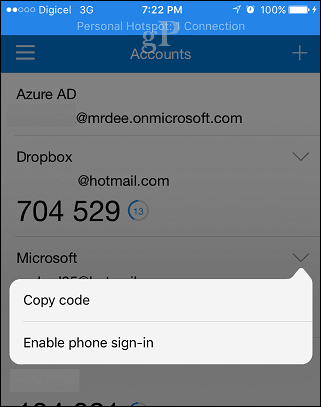
Kraan Aanmelding via telefoon inschakelen kies opnieuw een methode om een authenticatiecode te ontvangen.
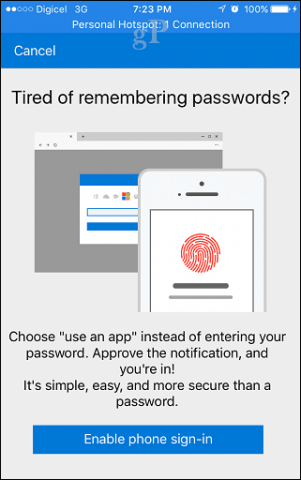
Hoe u telefoonaanmelding kunt gebruiken
Telkens wanneer u zich moet aanmelden bij een Microsoft-service, klikt u op Gebruik in plaats daarvan de Microsoft Authenticator-app.
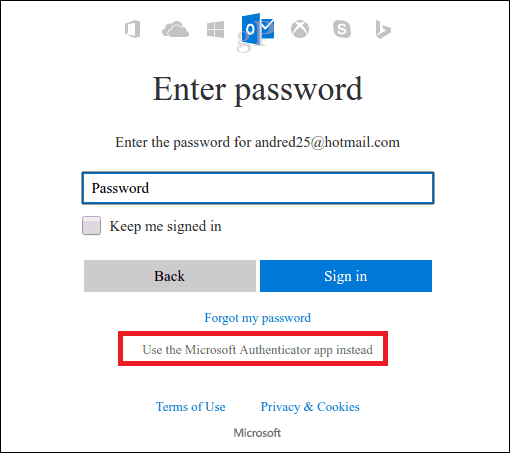
Er wordt een nummer gegenereerd op het inlogscherm,waarop u moet tikken om in de Authenticator-app met uw toegangscode of Touch ID goed te keuren. Na authenticatie meldt de service je automatisch aan.
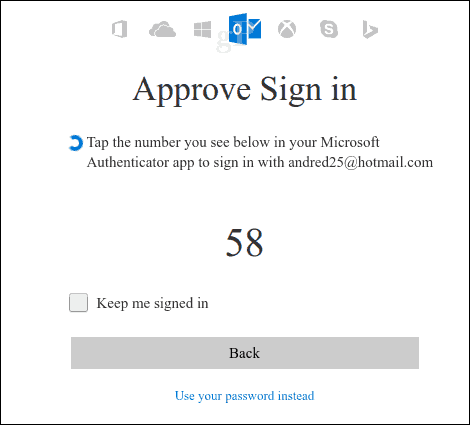
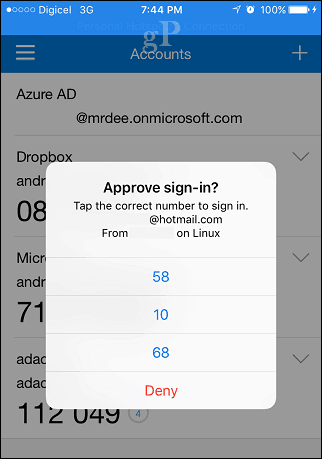
Ik heb two-factor en telefoonaanmelding op mijn ingeschakeldMicrosoft heeft onlangs een account en ik kan alleen maar zeggen dat Microsoft het heeft gedaan. Het maakt niet uit of u zich aanmeldt in uw Outlook.com-inbox of Microsoft OneNote synchroniseert, two-factor push-aanvragen naar mijn mobiele apparaat werken gewoon. Het is snel, naadloos en werkt gewoon. Ik zou zelfs zo ver kunnen gaan om te zeggen dat Microsoft two-factor nu gemakkelijker is dan het gebruik van een wachtwoord.










laat een reactie achter